Pense maior no guia do usuário do Filmora
VEO 3 Mobile no Filmora Mobile
O mais recente VEO 3 Filmora Mobile é um utilitário avançado de geração de vídeos integrado a partir do modelo VEO 3 do Google. Ele permite aos usuários converter imagens e comandos de texto em vídeos de qualidade profissional com fala sincronizada e música de fundo. O recurso permite que você crie seus próprios vídeos personalizados definindo o personagem e escolhendo o tipo de música. Além disso, você também pode especificar o estilo para os visuais de acordo com suas preferências.
Este utilitário coerente vem com uma biblioteca de modelos para gerar vídeos a partir de imagens predefinidas instantaneamente com música de fundo. Você pode criar conteúdo visual a partir de imagens usando dois métodos exclusivos oferecidos pela aplicação. Vamos explorar esses métodos para converter nossas fotos em vídeos usando o recurso VEO 3:
Filmora para Dispositivos Móveis
Edite vídeos em seu celular com 1 clique!
- • Poderosos novos recursos de IA.
- • Edição de vídeo amigável para iniciantes.
- • Edição de vídeo completa para profissionais.

 4.5/5 Excelente
4.5/5 ExcelenteMétodo 1. Criar Vídeo Personalizado Com Veo 3
Passo 1. Comece escolhendo o recurso VEO 3
Depois de abrir o aplicativo Filmora em seu smartphone, localize e toque na opção Veo 3 na página inicial.
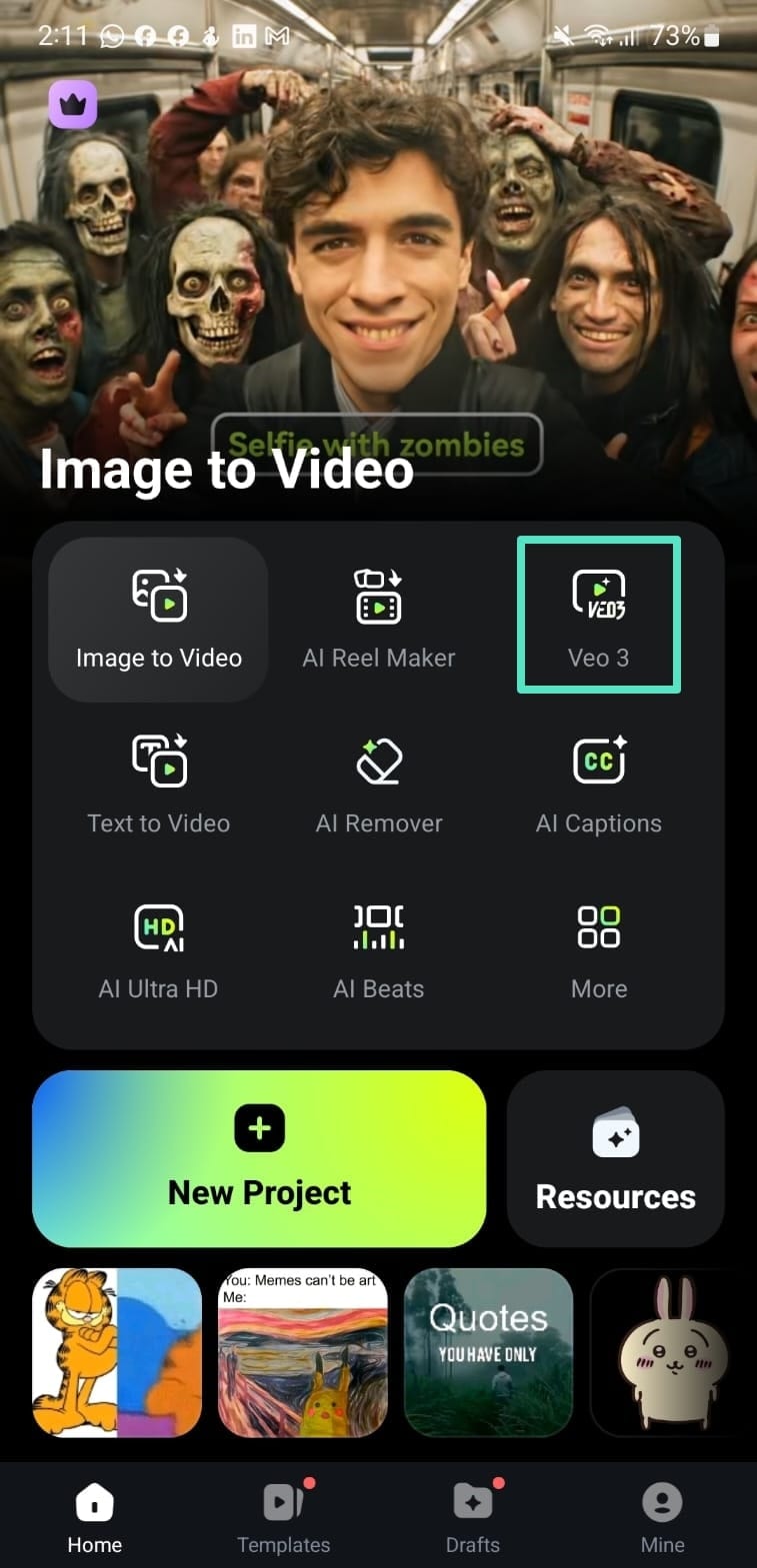
Passo 2. Crie Vídeo Personalizado Com Referência
Na interface a seguir, toque na opção Personalizado e acesse a seção Imagem de Referência para adicionar a imagem do armazenamento do seu dispositivo.
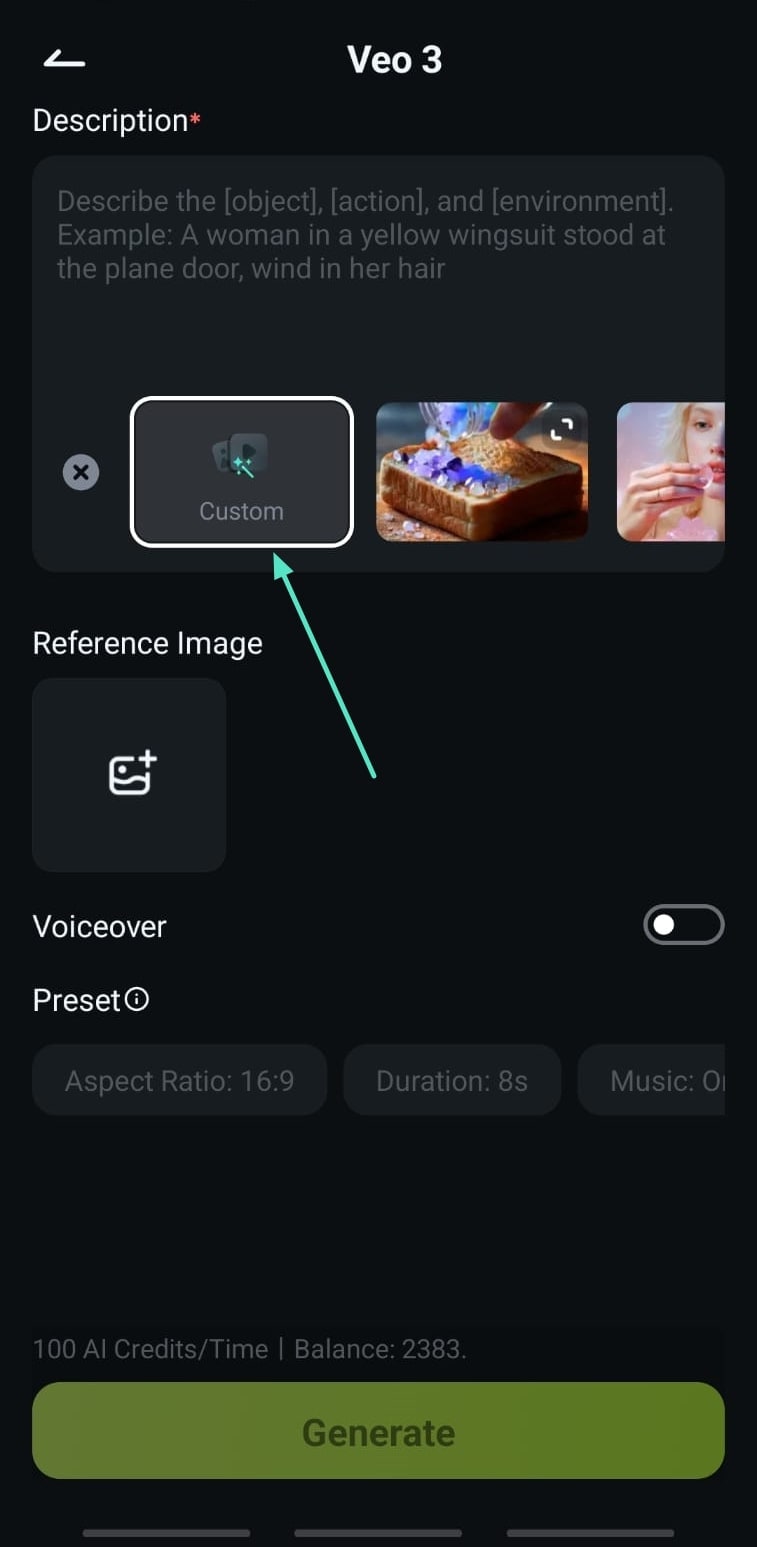
Passo 3. Defina o Personagem em Sua Imagem
Insira o prompt de texto dentro da caixa de texto e ative a seção Personagem. Aqui, adicione os detalhes do personagem em sua foto. Você pode adicionar uma linha de voz específica de acordo com sua preferência, e mais de um personagem pode ser especificado nesta geração de vídeo.
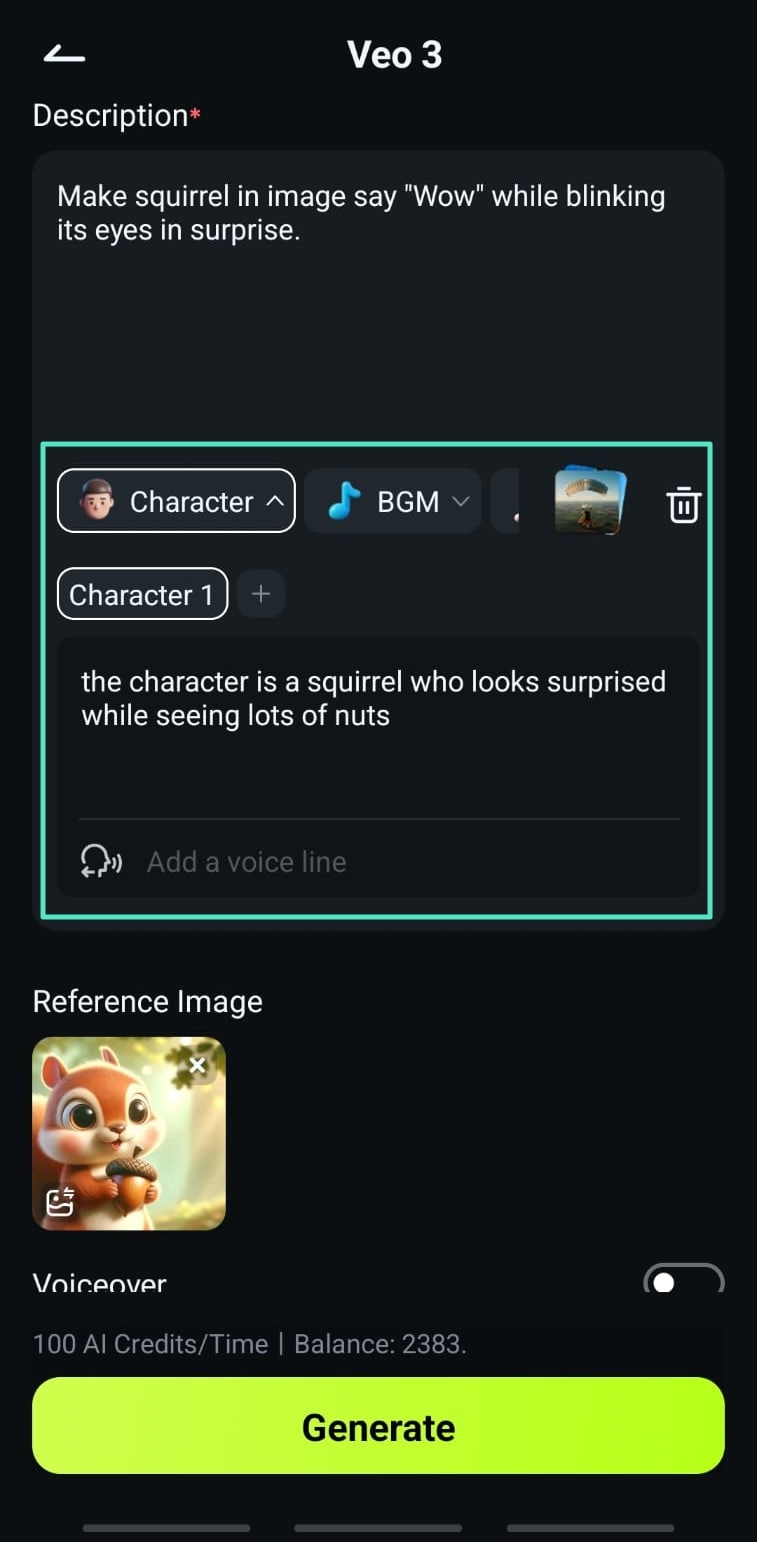
Passo 4. Defina a Música de Fundo Para o Vídeo
Em seguida, habilite a seção BGM e defina o tipo de música que você deseja na caixa de texto localizada abaixo da opção. Você também pode selecionar entre diferentes opções predefinidas oferecidas pelo aplicativo.
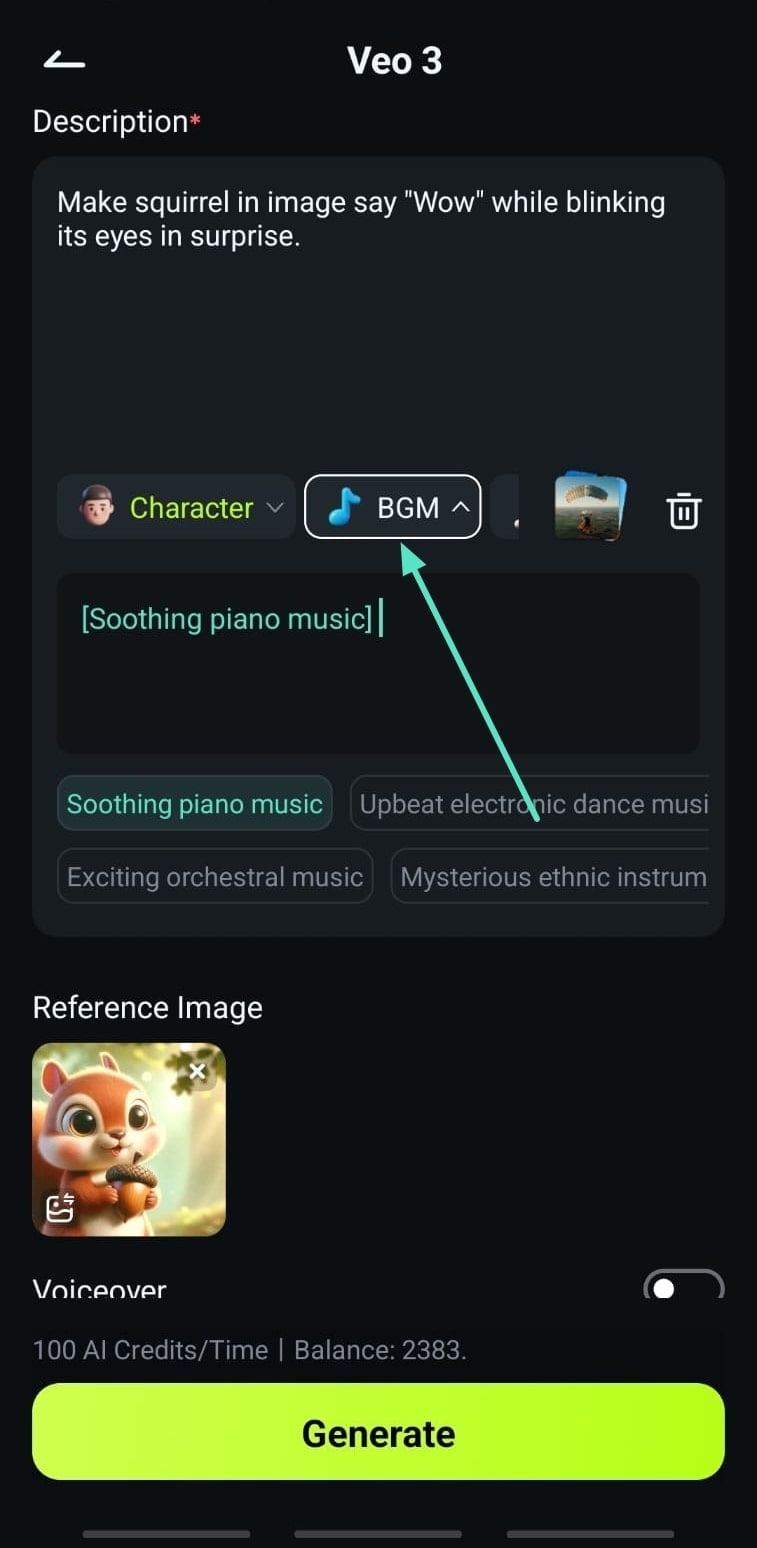
Passo 5. Escolha o Estilo Para o Vídeo
Por último, escolha o Estilo do seu visual entre as opções fornecidas e pressione o botão Gerar localizado na parte inferior.
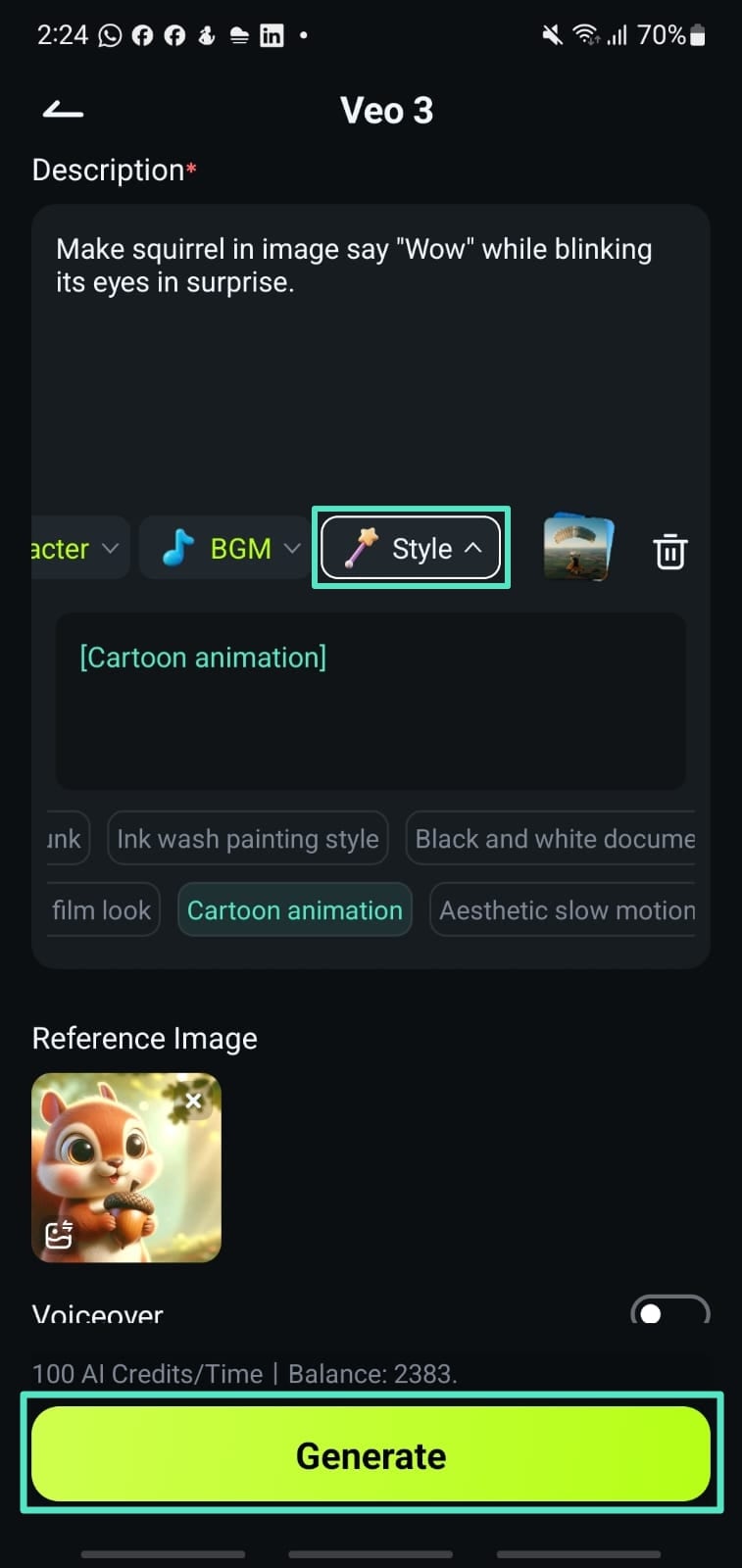
Passo 6. Revisar o Vídeo Gerado e Salvar
Quando o vídeo for gerado na próxima interface, pressione o botão Reproduzir para visualizar o vídeo. Finalmente, toque no botão Salvar disponível na parte inferior para salvar os resultados finais em seu dispositivo.
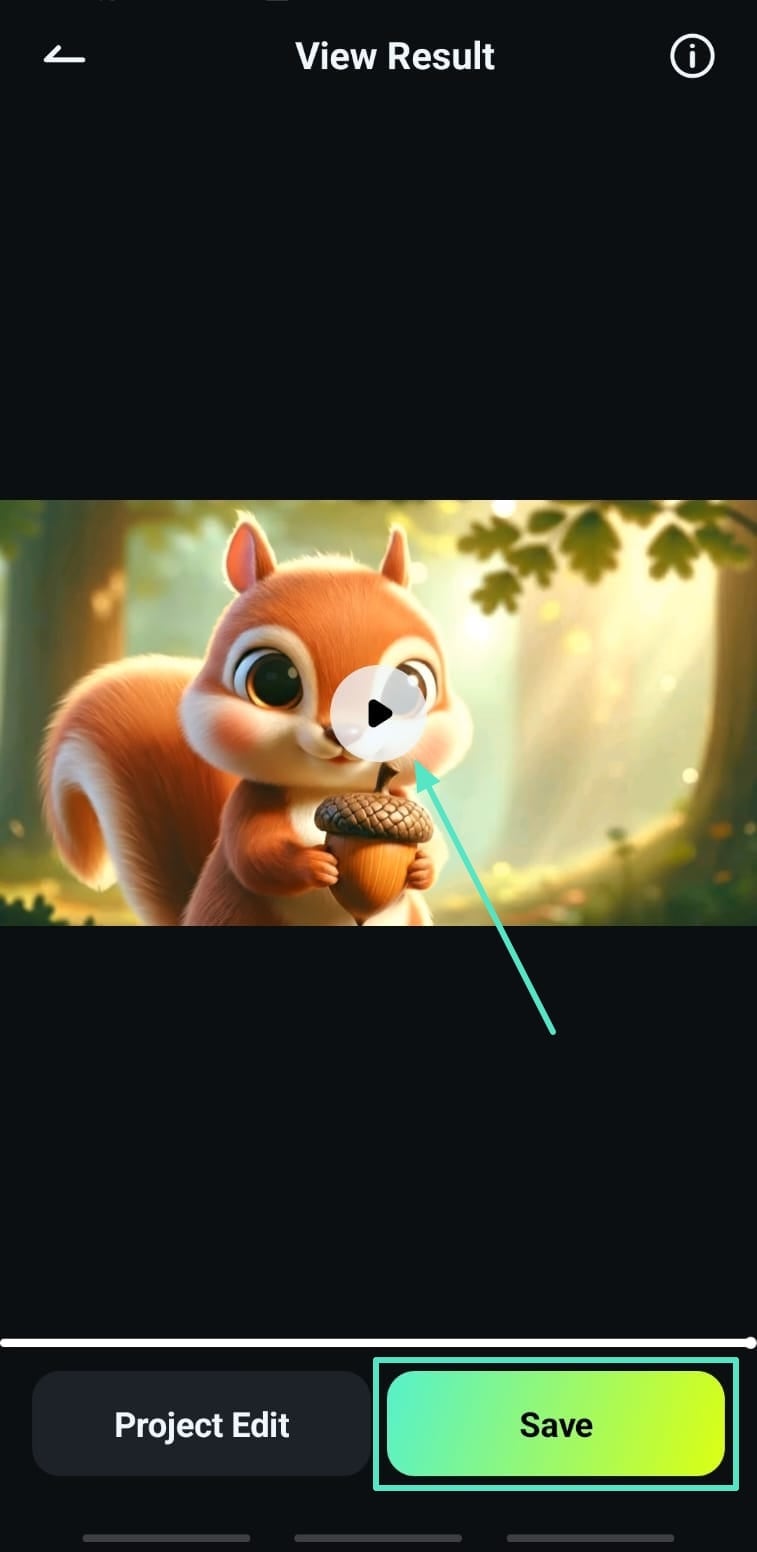
Por favor, assista ao vídeo gerado abaixo.
Método 2. Usando os Modelos do VEO 3
Passo 1. Selecionar Modelo e Adicionar Imagem de Referência
Depois de optar pelo recurso VEO 3 Filmora Mobile na página inicial, navegue pelos modelos na interface seguinte. Selecione seu favorito, e o texto de prompt será gerado automaticamente. Faça as alterações necessárias no prompt e importe sua imagem de referência no campo designado. Configure as configurações de vídeo como Proporção da Tela, Duração e Música, e pressione o botão Gerar.
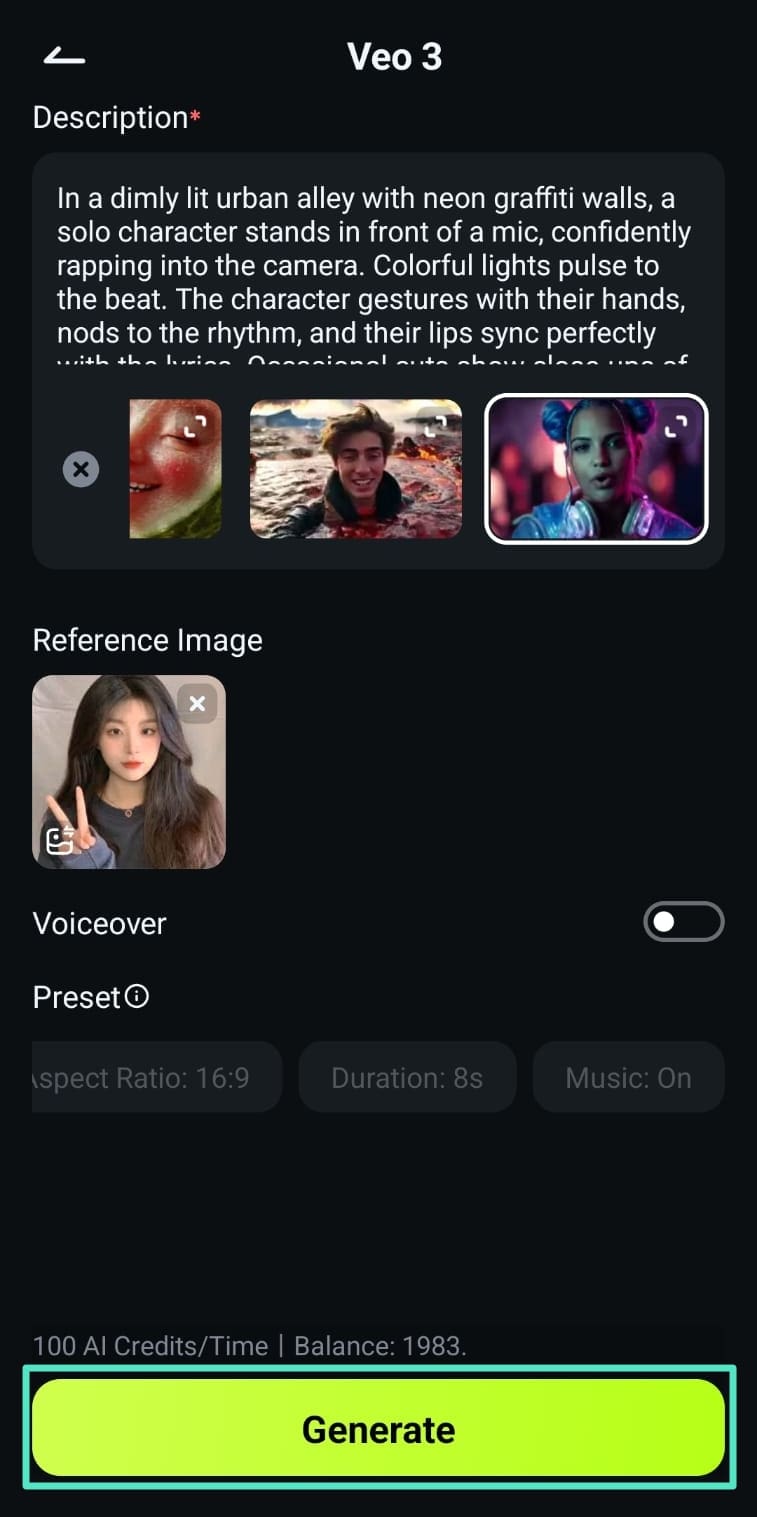
Passo 2. Salve o Vídeo Gerado no Dispositivo
Quando o vídeo for criado com sucesso na próxima tela, visualize-o na janela de pré-visualização. Por fim, clique no botão Salvar localizado no canto inferior direito.

Por favor, assista ao vídeo de resultado da exportação abaixo.
Filmora para Dispositivos Móveis
Edite vídeos em seu celular com 1 clique!
- • Poderosos novos recursos de IA.
- • Edição de vídeo amigável para iniciantes.
- • Edição de vídeo completa para profissionais.

 4.5/5 Excelente
4.5/5 Excelente

